Django中media文件夹是我们文件(比如头像、文件、视频等)数据十分重要的存放处,这里以用户头像的上传以及media文件的访问为例为大家详细讲解下media的相关实例。
在Django项目的settings.py文件中,我们可以配置两个关于media的参数:MEDIA_ROOT与MEDIA_URL,下面我们就文件的上传与访问一一对这两个参数进行讲解:
文件的上传
1、首先我们在自己的Django项目中创建一个media文件夹:
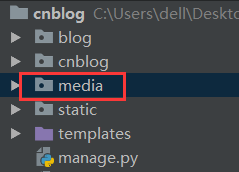
2、在settings.py中设置MEDIA_ROOT:
MEDIA_ROOT = os.path.join(BASE_DIR,'media')
3、在urls.py中设置media路由的相关配置:
from django.urls import path,re_path from django.views.static import serve from cnblog import settings ##media配置——配合settings中的MEDIA_ROOT的配置,就可以在浏览器的地址栏访问media文件夹及里面的文件了 re_path(r'media/(?P<path>.*)$',serve,{'document_root':settings.MEDIA_ROOT}),
有了上面这个路由设置,我们就可以在浏览器的地址栏根据media文件夹中文件的路径去访问对应的文件了(需要注意的是为了保证安全,默认情况下Django项目中各目录的文件是不能通过地址栏去访问的)。
当然,我们这里实现的是文件上传的功能,需要将文件信息传给数据库保存,models.py文件中的内容如下:
class UserInfo(models.Model): nid = models.AutoField(primary_key=True) ##头像是一个FileField——注意这里必须是“相对路径”,不能是/avatars/这样的绝对路径 avatar = models.FileField(upload_to='avatars/',default='avatars/default.jpg')
我们用FileField存放上传的文件,这里需要注意:media文件夹是我们上传文件的“根目录”,如果我们想再为这个“根目录”指定“子目录”的话需要通过参数upload_to去指定,也就是说,我们上传的文件会保存在/media/avatars目录下,后面的参数default表示默认图像————比如说我们想要上传头像,用户不指定头像的时候就用default参数指定的图片。
这里省略模板与视图函数的实现,只说明media参数的用法
当我们将图片上传到服务器后,就会在我们指定的目录看到上传的文件了:
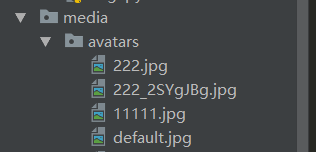
文件的访问
其实,当我们在上面进行了MEDIA_ROOT与路由的相关配置后,在浏览器输入文件的路径就可以查看对应的文件了。比如我们想查看上图中的222.jpg文件,可以在程序运行的时候在地址栏输入:
http://127.0.0.1:8000/media/avatars/222.jpg
这样就可以显示这个图片了。
但是实际中,用户不可能去地址栏输入文件路径的,我们做程序的目的就是尽最大限度的解放用户的操作————那么,是否有一种方法能够让用户仅仅点击一下就能查看到对应的文件呢?
答案当然是肯定的!
这就用到了media的另外一个参数————MEDIA_URL。
在使用MEDIA_URL之前我们需要新增一条中间件,在settings.py文件的TEMPLATES参数中加入中间件:
django.template.context_processors.media
然后我们在settings.py中加入MEDIA_URL的参数:
MEDIA_URL = '/media/'
接着我们再新增一条测试路由:
##测试 path('aa/bb',views.aa),
视图也比较简单:
def aa(request): return render(request,'aa.html')
然后模板文件中我们做相应的功能:
<!DOCTYPE html> <html lang="en"> <head> <meta charset="UTF-8"> <title>Title</title> </head> <body> <a href="{{ MEDIA_URL }}avatars/222.jpg">查看media目录下的一张图片</a> <p>MEDIA_URL: {{ MEDIA_URL }}</p> </body> </html>
假如我们想实现点击a标签的文字出来222.jpg图片,可以在href加上图片的路径,这里大家看到了,我们用模板语言{{ MEDIA_URL }}进行渲染,这里模板语言渲染出来的值其实就是我们在settings中设置的'/media/'。我们可以看一下演示效果:
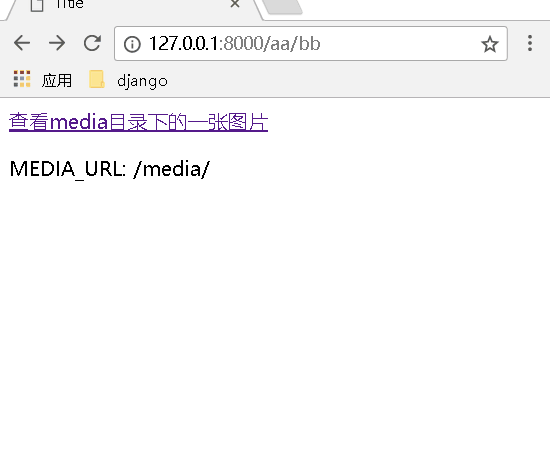
我们可以看到,点击链接的访问效果与在浏览器的地址栏输入文件路径的效果一样。
可能有人会问了,既然效果一样,那为何不在模板中直接将a标签的href写死呢,何必用模板语言去渲染?!
当然,二者的效果固然一样,但是当我们的项目做大的时候,文件目录的组织形式会越来越复杂,在settings中设置这样一个或者几个固定的、容易记忆的变量去存储复杂的文件路径,我们在开发的时候就不会为这些“琐事”去动脑筋了,这样能够极大的提高我们的编程效率。
转自:千里骏骨